Cet article a été rédigé avec la collaboration de nos éditeurs(trices) et chercheurs(euses) qualifiés(es) pour garantir l'exactitude et l'exhaustivité du contenu.
L'équipe de gestion du contenu de wikiHow examine soigneusement le travail de l'équipe éditoriale afin de s'assurer que chaque article est en conformité avec nos standards de haute qualité.
Il y a 8 références citées dans cet article, elles se trouvent au bas de la page.
Cet article a été consulté 44 809 fois.
On croit souvent à tort qu'il est nécessaire d'avoir une carte bancaire pour utiliser Uber. Si vous avez un compte en banque, vous pouvez le lier à un compte PayPal et vous en servir pour payer pour vos trajets (dans les pays où cela est possible). Uber accepte aussi de nombreux types de paiements virtuels comme Android Pay, Google Pay et Paytm. Dans certains pays d'Asie ou d'Afrique, il est même possible de payer en espèces ! Vous pouvez créer un compte sans donner vos informations de carte bancaire et vous pouvez ajouter à votre compte d'autres méthodes de paiement si vous le souhaitez.
Étapes
Partie 1
Partie 1 sur 5:Utiliser PayPal
-
1Assurez-vous qu'Uber accepte PayPal dans votre pays. Vous pouvez utiliser votre compte PayPal pour vous enregistrer et utiliser Uber du moment que c'est disponible dans votre pays. PayPal vous permet d'utiliser votre compte en banque pour payer pour vos trajets, c'est pourquoi vous n'aurez pas besoin de carte bancaire.
-
2Ouvrez un compte PayPal. Pour utiliser PayPal en tant que méthode de paiement pour Uber, vous devez avoir un compte PayPal valide avec une méthode de paiement attachée. Consultez Comment transférer de l'argent avec PayPal pour vous aider à ouvrir un compte et à lier votre compte en banque au compte PayPal.
- Cette procédure devrait prendre plusieurs jours avant que votre compte en banque puisse être vérifié.
-
3Ouvrez l'application Uber sur votre téléphone mobile. Maintenant, vous allez ouvrir un compte pour Uber (si vous ne l'avez pas déjà fait).
- Si vous êtes déjà membre, vous pouvez simplement lancer l'application, tapez sur Paiements dans le menu et sélectionnez PayPal en tant que méthode de paiement.
-
4Tapez sur S'enregistrer. Entrez vos informations personnelles lorsqu'elles vous sont demandées. Tapez votre nom, votre adresse email, votre numéro de téléphone et un mot de passe pour protéger votre compte.
-
5Tapez sur Suivant lorsque vous êtes prêt. Vous allez recevoir un texto avec un code de confirmation sur votre appareil mobile.
-
6Sélectionnez PayPal sur l'écran des méthodes de paiement. L'application va automatiquement essayer de se connecter à votre compte PayPal.
-
7Entrez votre mot de passe, puis tapez sur Accepter. Cela va lier votre compte PayPal à votre compte Uber.
-
8Choisissez un véhicule. Utilisez le curseur en bas de la carte pour choisir le type de véhicule Uber. Pour obtenir une description de chacun d'entre eux, consultez _ ce guide.
-
9Sélectionnez l'icône de la voiture sur le curseur. Vous en verrez alors les détails. Vous y trouverez l'heure d'arrivée estimée, le nombre maximum de passagers et le tarif minimum.
-
10Obtenez une estimation juste. Sur l'écran avec les détails, sélectionnez Obtenir une estimation juste. Entrez l'adresse de votre destination et consultez les résultats.
- Une fois que vous avez vu le tarif, vous pouvez revenir en arrière pour retourner à la carte.
-
11Tapez sur Choisir un lieu de prise en charge. Choisissez ensuite votre destination. Entrez l'adresse de la même façon que lorsque vous avez entré votre adresse actuelle.
-
12Tapez Demande pour trouver un véhicule. Après une courte attente, vous verrez le nom du chauffeur, son numéro de plaque d'immatriculation et une courte description du véhicule. Rendez-vous sur le lieu de prise en charge que vous avez indiqué et attendez le chauffeur.
- L'application va vous tenir informé de la distance à laquelle il se trouve de votre point de prise en charge.
- Une fois que la course est terminée, le tarif total sera débité de votre méthode de paiement que vous avez indiqué sur PayPal.
Publicité
Partie 2
Partie 2 sur 5:Utiliser Apple Pay ou Google Pay
-
1Assurez-vous que votre téléphone est compatible. Apple Pay et Android Pay sont des services de portefeuille électronique pour les utilisateurs d'iPhone et d'Android (respectivement). En utilisant un de ces services, vous pouvez utiliser Uber sans avoir à donner de numéro de carte bancaire.
- Apple Pay : vous devez avoir au moins un iPhone 6 pour utiliser Apple Pay dans des applications comme Uber [1] .
- Android Pay : vous devez avoir au moins KitKat 4.4 et un téléphone avec la technologie NFC [2] . La meilleure façon de savoir si vous pouvez utiliser Android Pay sur votre téléphone est d'essayer de télécharger l'application depuis le Play Store. Si votre téléphone ne le permet, vous verrez un message qui indique que vous ne pouvez pas télécharger l'application.
- Ces services demandent en général l'utilisation d'une carte bancaire pour fonctionner, mais vous n'aurez pas à donner votre numéro directement à Uber. Si vous n'avez pas de carte bancaire, vous devriez essayer une autre méthode.
-
2Liez votre carte à Apple Pay ou Android Pay. Avant de pouvoir utiliser votre portefeuille virtuel pour une course, vous allez devoir lier une carte bancaire à votre compte. Vous trouverez des instructions sur Internet pour savoir comment lier une carte bancaire à un compte Apple Pay ou Android Pay.
-
3Ouvrez l'application d'Uber. Maintenant, vous devez créer un compte, si vous ne l'avez pas encore fait.
- Si vous avez déjà un compte, il vous suffit d'ouvrir l'application, de taper Paiements dans le menu et de choisir Apple Pay ou Android Pay en tant que méthode de paiement.
-
4Tapez sur Enregistrer. Entrez ensuite les informations personnelles qui vous sont demandées. Écrivez votre nom, votre adresse email, votre numéro de téléphone et un mot de passe pour protéger votre compte.
-
5Tapez sur suivant lorsque vous êtes prêt. Vous allez recevoir sur votre téléphone un texto avec un code de confirmation que vous devrez entrer sur l'application.
-
6Entrez sur l'écran de paiement. Tapez sur Apple Pay ou Android Pay. L'application va essayer de se connecter à votre portefeuille mobile.
-
7Choisissez un véhicule. Utilisez le curseur en bas de la carte pour choisir le type de véhicule que vous voulez. Pour en savoir plus sur les types de véhicules disponibles, consultez ce site.
-
8Tapez sur l'icône de la voiture sur le curseur. Vous verrez alors les détails du véhicule. Vous pourrez aussi y trouver l'heure estimée d'arrivée, le nombre maximum de passagers et le tarif minimum.
-
9Obtenez une estimation du tarif. Depuis l'écran des détails, sélectionnez l'option Obtenir une estimation du tarif. Entrez-y l'adresse où vous voulez aller et consultez les résultats.
- Une fois que vous avez trouvé le tarif, revenez en arrière pour retourner sur l'écran avec la carte.
-
10Sélectionnez un lieu de prise en charge. Choisissez ensuite votre destination. Entrez l'adresse de destination de la même manière que celle du lieu de prise en charge.
-
11Tapez sur Demande pour trouver une voiture. Dans quelques instants, vous verrez le nom du chauffeur, son numéro de plaque d'immatriculation et une description courte du véhicule. Rendez-vous sur le lieu de prise en charge et attendez le chauffeur.
- L'application vous permettra de visualiser la distance à laquelle il se trouve de vous.
- Lorsque la course est terminée, la somme totale sera débitée de la carte que vous avez ajoutée à votre compte Apple Pay ou Android Pay.
Publicité
Partie 3
Partie 3 sur 5:Payer en espèces
-
1Renseignez-vous pour savoir si c'est possible. Depuis peu, Uber a commencé à accepter des paiements en espèces dans certaines régions d'Asie et d'Afrique [3] . Pour l'instant, cette solution n'est pas disponible pour les utilisateurs en Europe ou en Amérique du Nord. Voici ce que vous devez faire pour savoir si vous pouvez le faire dans votre ville.
- Rendez-vous sur https://www.uber.com/fr/cities/ et choisissez la ville qui vous intéresse dans la liste.
- Faites dérouler vers le bas jusqu'à « Utiliser Uber ». Les options de méthodes de paiement pour la ville en question devraient y être affichées.
-
2Installez l'application sur votre téléphone. S'il est possible de payer en espèces dans la ville où vous vous trouvez, vous pouvez ouvrir un compte Uber sans avoir à donner votre numéro de carte bancaire. Trouvez l'application sur l'App Store (pour iPhone) ou sur le Play Store (pour Android), puis tapez Obtenir ou Installer.
- Si vous avez déjà un compte, il n'est pas nécessaire de vous enregistrer. Il vous suffit de lancer l'application, de choisir un lieu de prise en charge et de sélectionner Espèces en tant que méthode de paiement [4] .
-
3Lancez l'application d'Uber. Sélectionnez S'enregistrer. Vous pouvez maintenant créer votre compte.
- Entrez votre nom, votre adresse email, votre numéro de téléphone et un mot de passe pour protéger votre compte.
- Tapez Suivant lorsque vous voulez continuer. Vous devriez recevoir un texto sur votre téléphone avec un code de confirmation que vous devez entrer sur l'application pour confirmer le compte.
-
4Tapez sur Espèces dans les méthodes de paiement. Cela permet de choisir cette option par défaut.
-
5Entrez le code de confirmation reçu par texto. Cela permet de vérifier votre compte. Si vous ne voyez pas de champ où vous pouvez l'entrer, celui-ci devrait apparaitre avant que vous fassiez votre première commande.
-
6Choisissez un lieu de prise en charge. Entrez votre adresse actuelle dans le champ de recherche ou faites bouger la carte pour positionner le marqueur sur le lieu où vous vous trouvez.
-
7Choisissez un véhicule. Utilisez le curseur en bas de la carte pour choisir le type de véhicule que vous voulez. Pour trouver une description de chaque type de véhicule proposé, vous pouvez consulter cette page.
-
8Tapez sur l'icône en forme de voiture. Vous verrez des détails concernant la course. Vous y trouverez une heure estimée d'arrivée de votre chauffeur, le nombre maximum de passagers et le tarif minimum.
-
9Demandez une estimation du tarif. Une fois que vous êtes sur l'écran avec les détails, tapez sur le bouton Obtenir une estimation du tarif. Entrez l'adresse de votre destination et attendez de consulter les résultats. Vous devez avoir suffisamment d'espèces sur vous pour couvrir l'estimation la plus élevée de la course.
- Une fois que vous l'avez consultée, vous pouvez revenir en arrière pour retrouver la carte.
-
10Sélectionnez Choisir un lieu de prise en charge. Choisissez ensuite votre destination. Entrez son adresse de la même manière que vous avez entré l'adresse du lieu de prise en charge.
-
11Tapez sur Demande pour confirmer. Attendez un peu et vous verrez bientôt le nom du chauffeur, son numéro de plaque d'immatriculation et une courte description de la voiture qu'il conduit. Rendez-vous sur le lieu de prise en charge que vous avez spécifié et attendez votre chauffeur.
- L'application vous permettra aussi de savoir s'il arrive bientôt.
- Une fois que la course est finie, vous pouvez la régler en espèces. Vous ne pourrez pas choisir une autre forme de paiement après le début de la course, c'est pourquoi vous devez être sûr d'avoir assez d'argent sur vous.
Publicité
Partie 4
Partie 4 sur 5:Utiliser une carte de paiement
-
1Trouvez le logo Visa ou MasterCard sur la carte. Si votre banque vous a donné une carte avec le logo Visa ou MasterCard dessus, elle devrait fonctionner avec Uber même si ce n'est pas une carte de crédit [5] .
-
2Procurez-vous une carte Visa ou MasterCard prépayée. Si vous n'avez pas de carte fournie par une banque, vous pouvez aussi utiliser une carte Visa ou MasterCard prépayée. Il en existe de nombreux types selon l'endroit où vous habitez. Vous pouvez vous renseigner dans des grandes surfaces ou des bureaux de tabac pour en trouver.
-
3Appelez la banque si vous recevez un message d'erreur. Si vous recevez un message d'erreur en vous enregistrant sur Uber avec votre carte de paiement (qu'elle soit prépayée ou fournie par votre banque), vous devez contacter le service clientèle au numéro indiqué sur la carte pour leur faire savoir que vous essayez de vous enregistrer sur Uber [6] . Il est possible que la banque doive autoriser manuellement les paiements demandés par l'application.
-
4Liez votre carte de paiement à Uber. Si vous n'avez pas encore de compte, vous pouvez sauter cette étape.
- Connectez-vous à votre compte et entrez sur l'écran des méthodes de paiement.
- Tapez sur l'icône Ajouter une méthode de paiement (la carte bancaire avec un signe +) et entrez le numéro de la carte et le reste des informations de vérification demandées. Tapez Ajouter cette méthode une fois que vous avez terminé.
-
5Choisissez le véhicule. Utilisez le curseur qui se trouve en bas de l'écran pour choisir le type de véhicule que vous voulez. Si vous voulez trouver une description de chacun de ces véhicules, consultez ce guide.
-
6Tapez sur l'icône de la voiture pour voir les détails. Vous pourrez y trouver l'heure d'arrivée estimée, le nombre maximum de passagers et le tarif minimum.
-
7Obtenez une estimation juste. Depuis l'écran des détails, tapez sur Obtenir une estimation juste. Entrez l'adresse où vous voulez aller et consultez les résultats. Vous devez ensuite vérifier que vous avez assez d'argent sur votre carte de paiement pour couvrir les frais de la course.
- Une fois que vous avez consulté le tarif, revenez en arrière pour voir la carte.
-
8Choisissez le lieu de prise en charge et la destination. Entrez l'adresse où vous voulez vous rendre de la même manière que celle d'où vous voulez qu'on vous prenne en charge.
-
9Tapez Demande pour trouver une voiture. Attendez quelques instants avant de voir le nom du chauffeur, son numéro de plaque d'immatriculation et une courte description de la voiture qu'il conduit. Rendez-vous sur le lieu de prise en charge et attendez-le.
- L'application devrait vous indiquer la distance qui le sépare du lieu que vous avez indiqué.
- Une fois que la course est terminée, la somme totale sera débitée de votre carte de paiement.
Publicité
Partie 5
Partie 5 sur 5:Utiliser Paytm ou Airtel Money
-
1Lancez l'application Uber sur votre téléphone. Les utilisateurs d'Uber en Inde peuvent utiliser Paytm ou Airtel Money à la place de leur carte bancaire. Si vous vivez dans un autre pays, cette méthode ne fonctionnera pas pour vous.
- Si vous avez déjà un compte Uber, il n'est pas nécessaire d'en ouvrir un autre. Il vous suffit de lancer l'application, de vous rendre dans le menu des méthodes de paiement et de choisir Ajouter un portefeuille prépayé en tant que méthode de paiement [7] . À ce moment-là, vous pourrez choisir entre Paytm ou Airtel Money. Si vous n'avez pas de compte, vous pourrez en ouvrir un en suivant les instructions.
-
2Ouvrez l'application et tapez sur S'enregistrer. Vous allez maintenant créer un compte sur Uber.
- Entrez votre nom, votre adresse email, votre numéro de téléphone et un mot de passe pour protéger votre compte.
- Sélectionnez Suivant lorsque vous voulez continuer. Vous allez recevoir sur votre téléphone un texto qui contient un code de confirmation sur le numéro de téléphone que vous avez indiqué.
-
3Tapez sur Ajouter un portefeuille prépayé. Choisissez ensuite votre option. Que vous ayez choisi Paytm ou Airtel, les étapes suivantes vont être similaires [8] .
- L'application va vérifier si vous avez déjà un compte chez un de ces deux fournisseurs lié à votre numéro de téléphone. Si vous n'en avez pas, un nouveau compte sera créé. Tapez sur OK pour continuer.
-
4Vérifiez vos textos pour le mot de passe à usage unique. Que vous ayez déjà ou non un compte Paytm ou Airtel, vous allez recevoir un message de ce service avec un mot de passe à usage unique.
- Si vous avez déjà un compte, le mot de passe va aussi être envoyé sur votre adresse email.
-
5Tapez le code de confirmation qui apparait dans le texto. L'application Uber va maintenant s'ouvrir avec un écran qui indique : « veuillez entrer le mot de passe à usage unique ». Tapez-le dans le champ, puis sélectionnez Vérifier.
-
6Servez-vous de vos fonds ou ajoutez de l'argent. Après avoir vérifié le compte, vous arriverez sur un écran qui affiche votre solde actuel.
- Si vous voulez utiliser l'argent déjà présent sur votre compte, tapez sur Utiliser en haut à droite de l'écran.
- Pour ajouter de l'argent, tapez sur Ajouter de l'argent. Vous aurez alors la possibilité de lier une carte bancaire, une carte de paiement ou un compte en banque.
-
7Tapez le code de confirmation reçu par texto. Ce code est envoyé par Uber pour vérifier votre compte. Si vous ne voyez pas d'écran qui vous permet d'ajouter le code, vous le verrez plus tard lorsque vous passerez votre première commande.
-
8Choisissez un lieu de prise en charge. Tapez l'adresse actuelle dans le champ de recherche ou faites bouger la carte pour placer le marqueur sur l'endroit où vous vous trouvez.
-
9Choisissez un véhicule. Utilisez le curseur en bas de la carte pour choisir le type de véhicule que vous voulez. Si vous voulez savoir à quoi ils correspondent, consultez ce site d'aide.
-
10Tapez sur l'icône en forme de voiture. Vous obtiendrez des détails concernant la course. Vous y trouverez l'heure estimée d'arrivée, le nombre maximum de passagers et le tarif minimum.
-
11Obtenez une estimation juste du tarif. Depuis l'écran des détails, vous pouvez obtenir une estimation plus juste en tapant sur Obtenir une estimation juste. Entrez l'adresse de destination et consultez les résultats. Vous devez avoir assez d'argent dans votre compte Paytm ou Airtel pour payer la course.
- Une fois que vous avez vu le tarif, revenez en arrière sur la carte.
-
12Entrez l'adresse de prise en charge. Choisissez-la comme vous avez choisi l'adresse de destination.
-
13Tapez sur Demande pour confirmer. Attendez quelques instants et vous verrez bientôt le nom, la plaque d'immatriculation et une courte description de votre chauffeur. Rendez-vous sur le lieu de prise en charge spécifié et attendez-le.
- L'application vous permet de suivre en temps réel l'arrivée du véhicule.
- Une fois que vous êtes arrivé à destination, la somme totale sera prélevée de votre compte Paytm ou Airtel selon le service que vous avez utilisé.
Publicité
Conseils
- Uber acceptait avant Google Wallet qui permettait à ses utilisateurs de se servir de leur compte en banque en passant par Google. Cette fonction a été désactivée en faveur d'Android Pay qui ne permet que d'utiliser une carte bancaire.
- Si vous devez changer de méthode de paiement après le début de la course, tapez sur la flèche à côté du nom de votre chauffeur, puis choisissez Changer de méthode de paiement. Malheureusement, vous ne pouvez pas choisir cette option si vous voulez payer en espèce ou si vous avez choisi dès le départ de payer en espèces [9] .
Références
- ↑ http://www.apple.com/apple-pay/
- ↑ http://www.trustedreviews.com/opinions/will-my-phone-work-with-android-pay
- ↑ https://newsroom.uber.com/?s=cash+payment
- ↑ https://newsroom.uber.com/india/blrcash/
- ↑ http://ubermanilatips.com/how-to-register-in-uber-if-you-dont-have-a-credit-card/
- ↑ http://ubermanilatips.com/how-to-register-in-uber-if-you-dont-have-a-credit-card/
- ↑ https://newsroom.uber.com/india/paytm-playbook/
- ↑ https://newsroom.uber.com/bharti-airtel/
- ↑ https://help.uber.com/h/e826b69b-fbc2-462c-84fc-3f6e649ec978
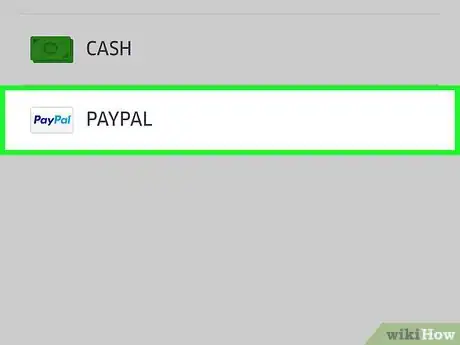
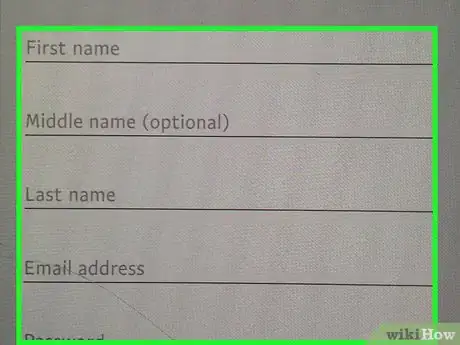
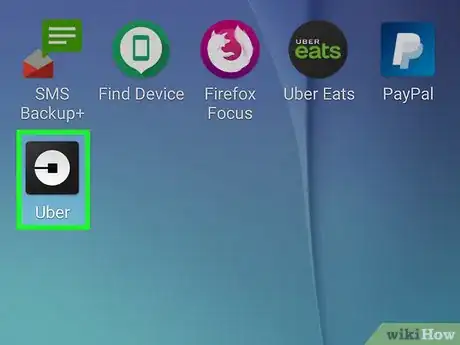
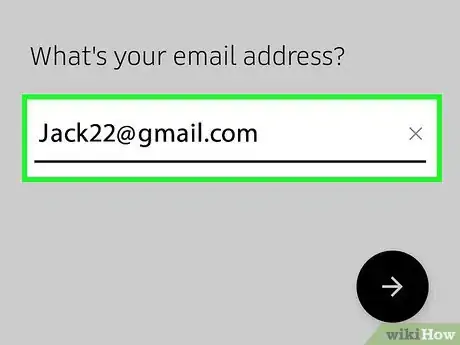
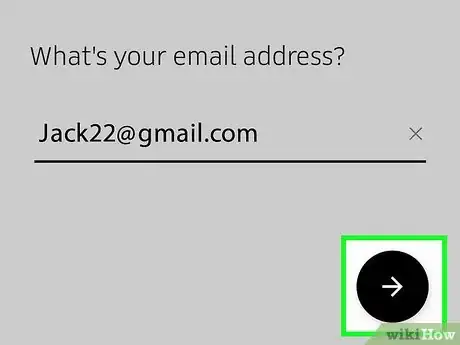
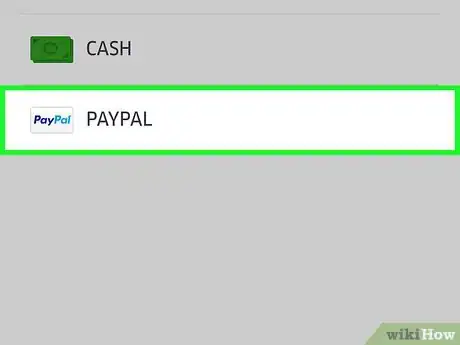
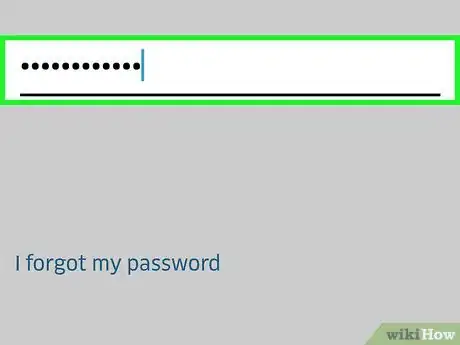
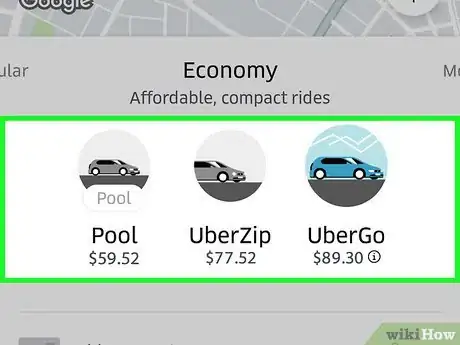
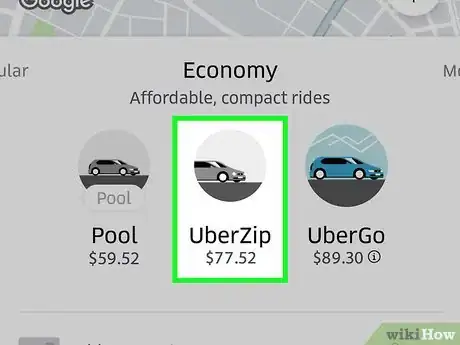
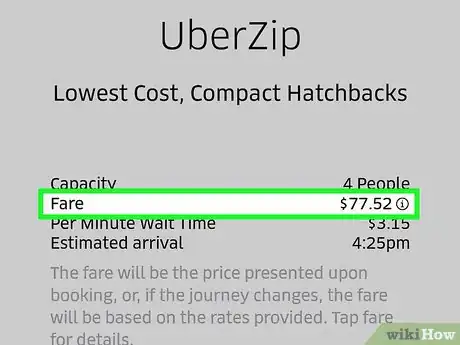
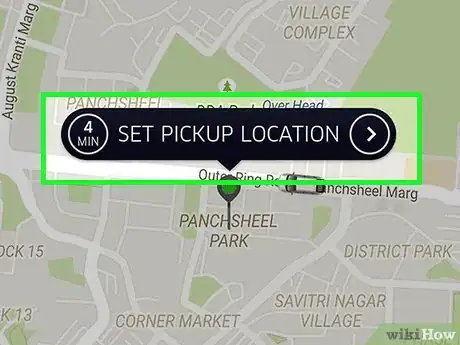
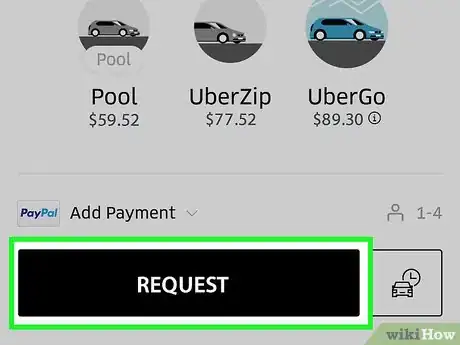
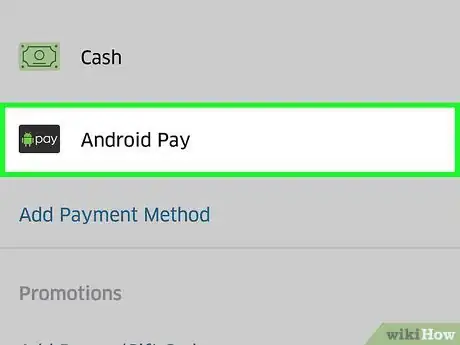
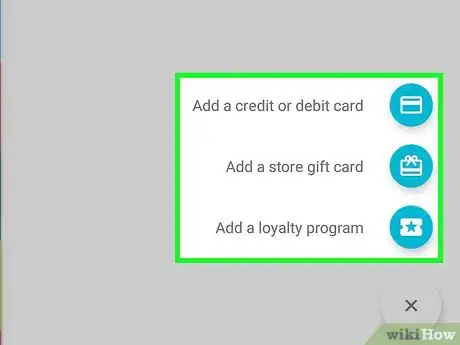
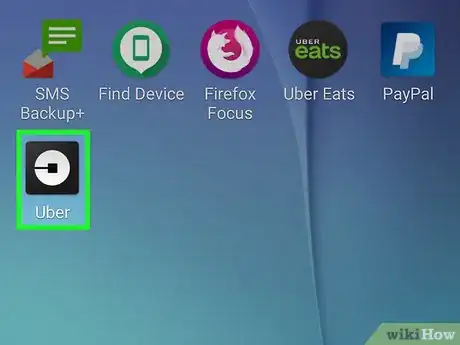
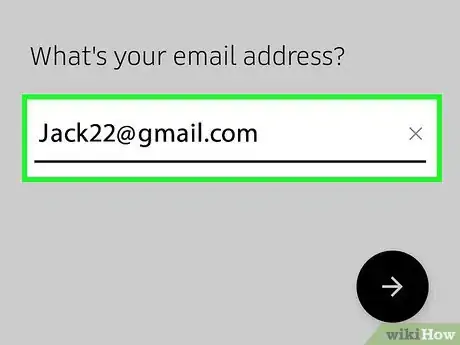
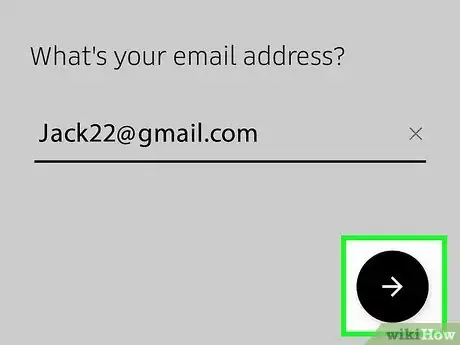
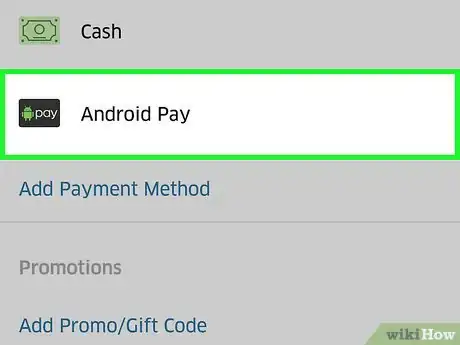
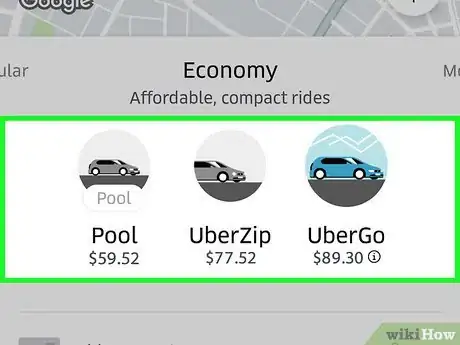
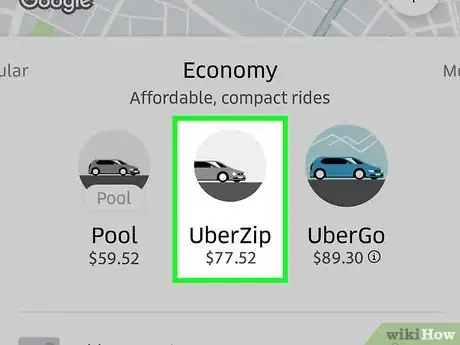
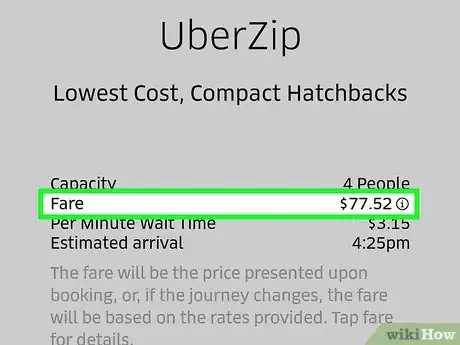
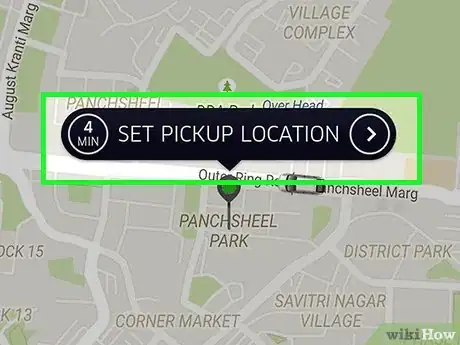
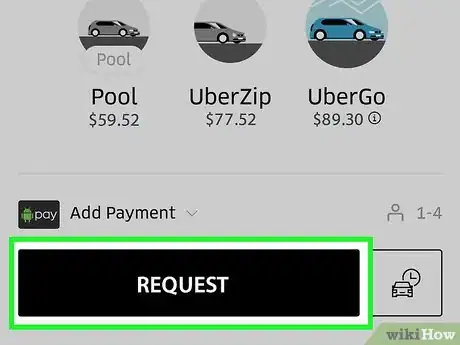
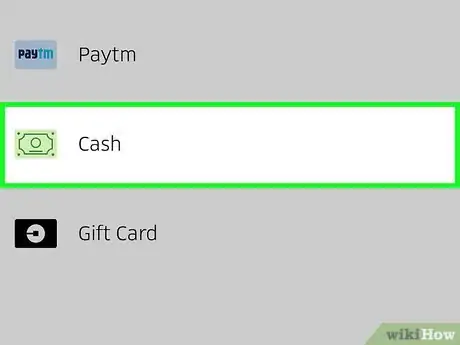
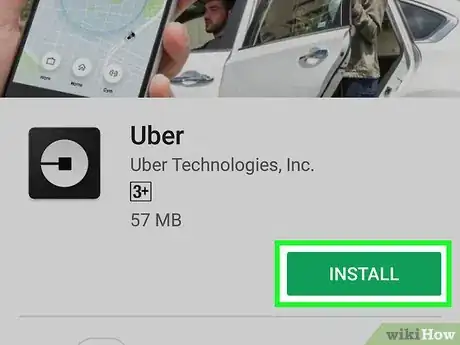
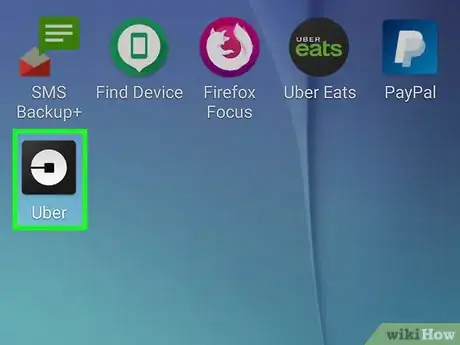
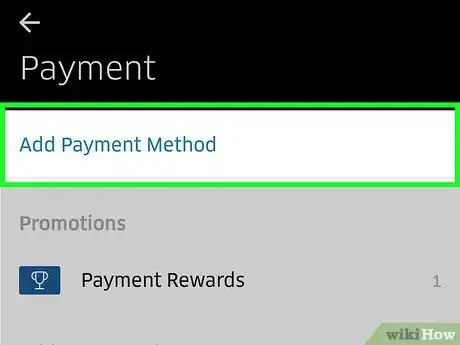
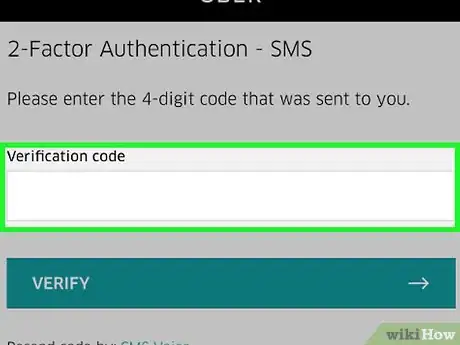
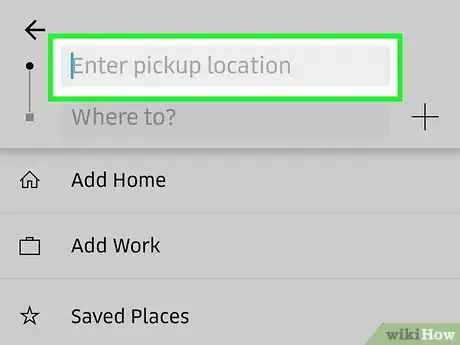
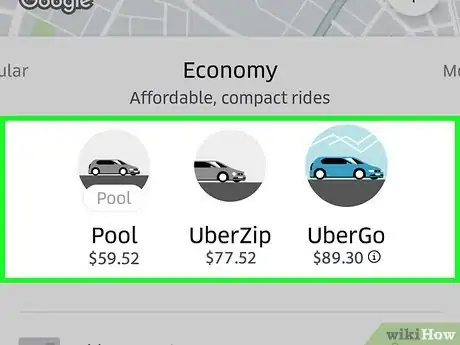
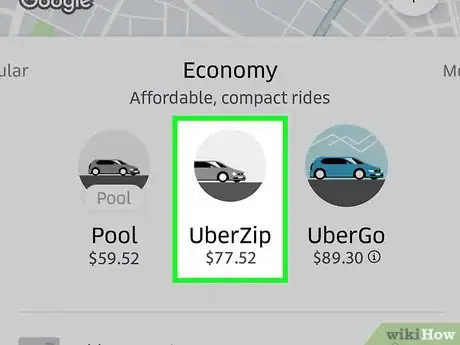
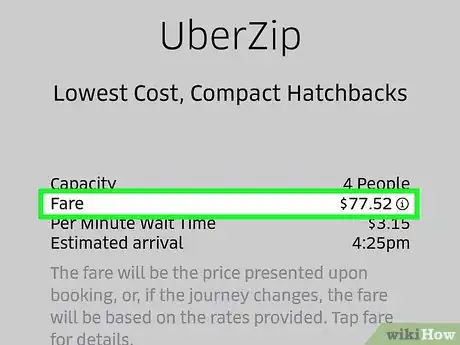
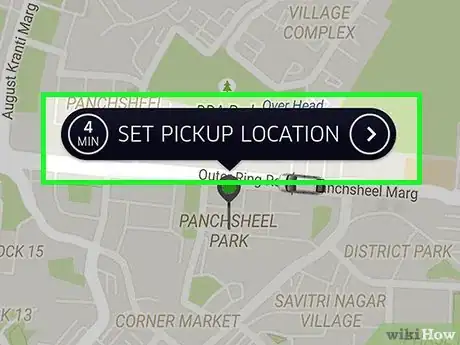
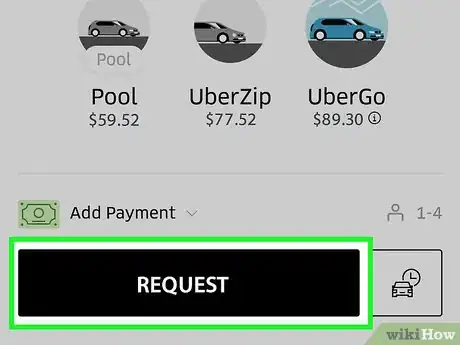


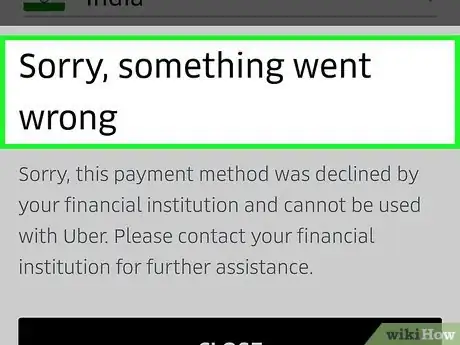
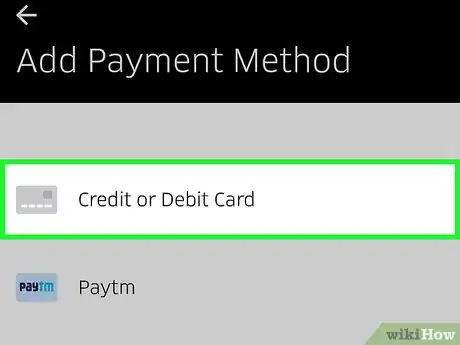
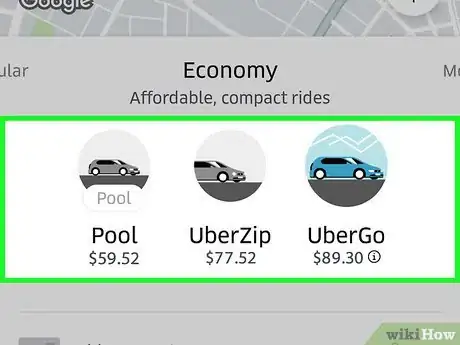
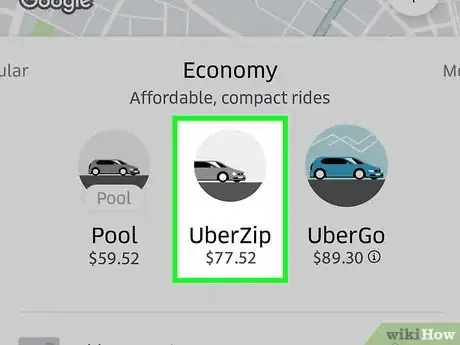
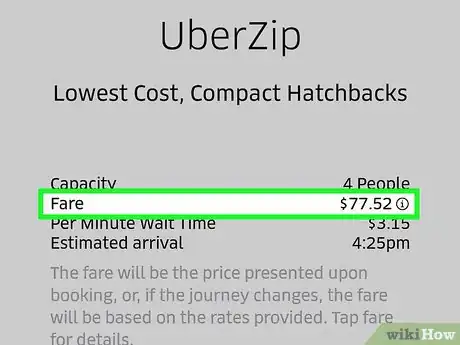
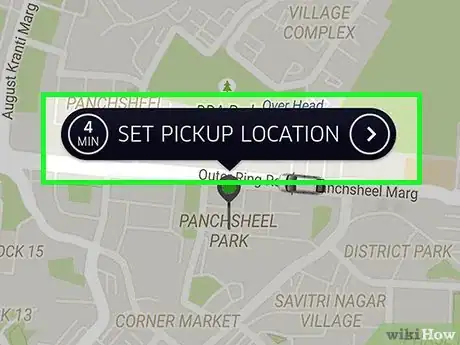
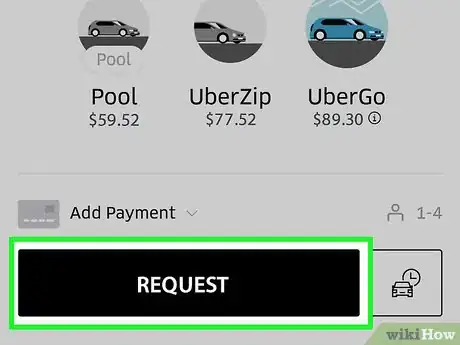
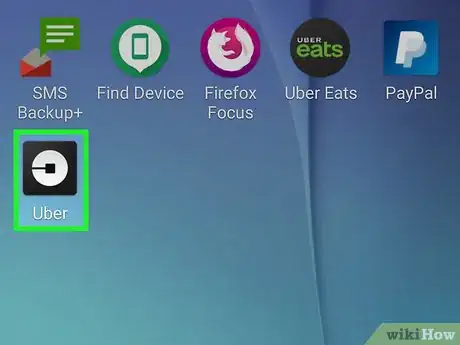
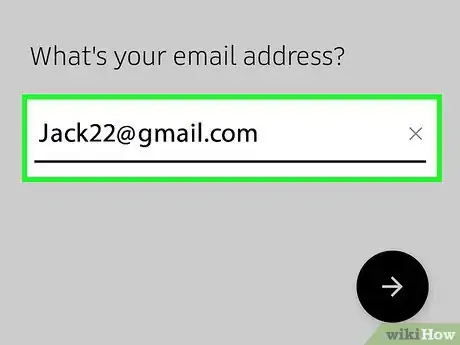
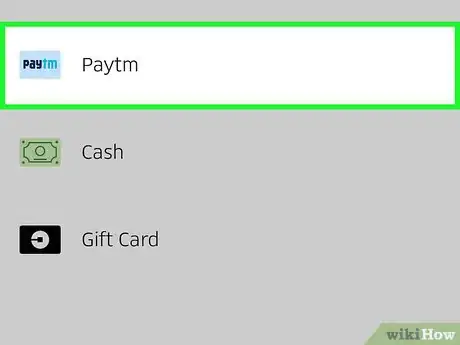
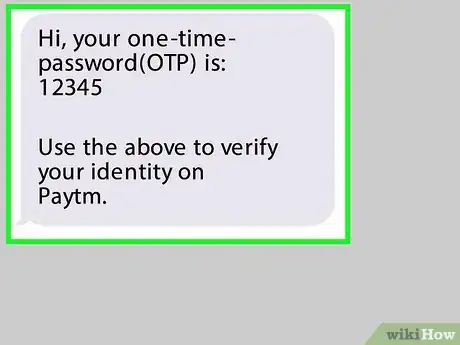
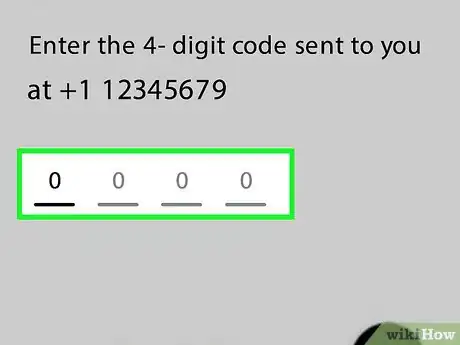
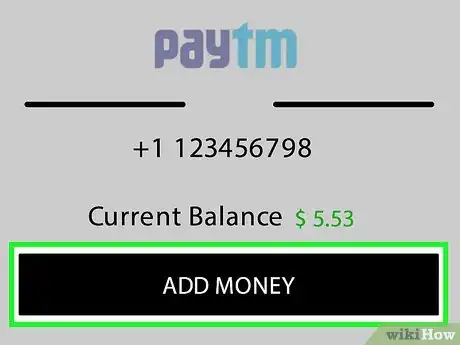
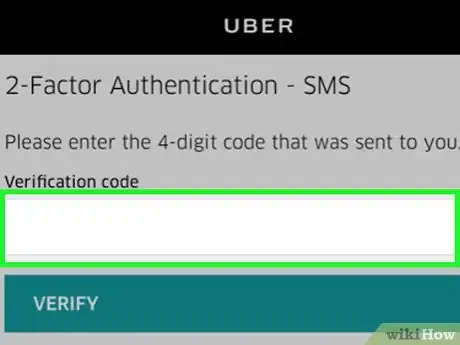
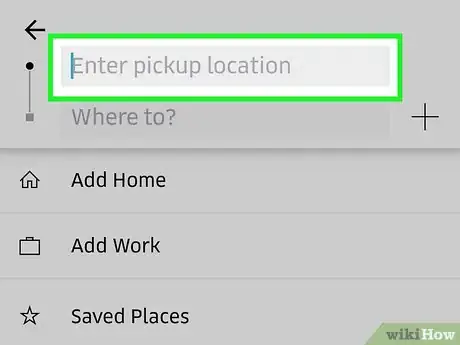
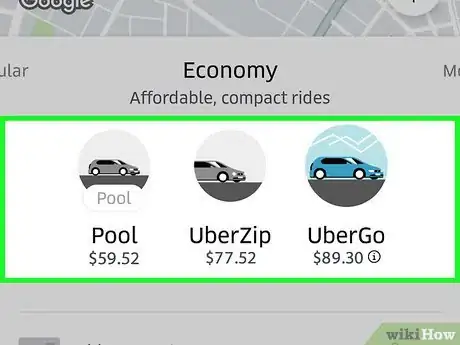
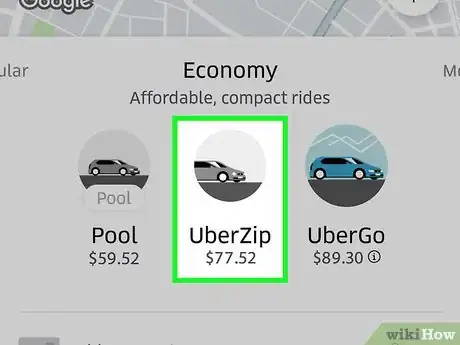
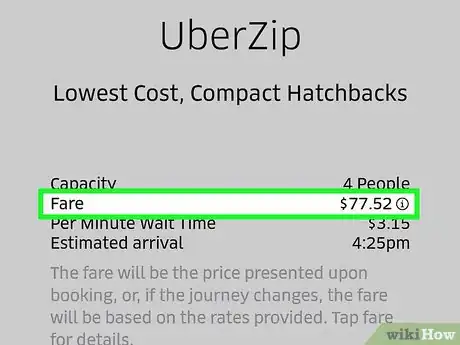
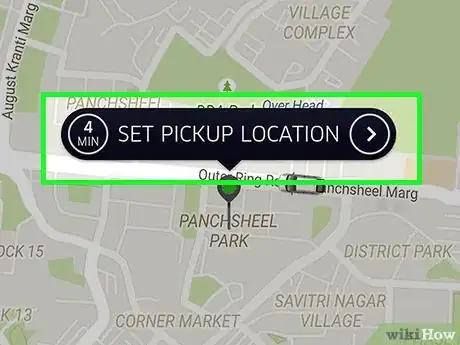
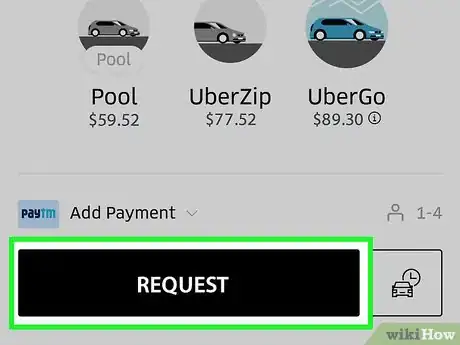

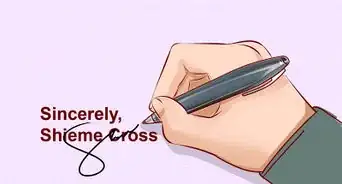





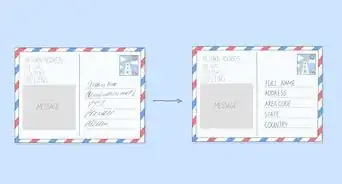
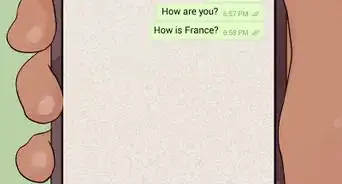







L'équipe de gestion du contenu de wikiHow examine soigneusement le travail de l'équipe éditoriale afin de s'assurer que chaque article est en conformité avec nos standards de haute qualité. Cet article a été consulté 44 809 fois.